PS制作大气的妇女节钻石字教程
- 2020-01-05 15:21
- 来源/作者:240PS/昀恒
- 己被围观 次
本文的文字制作分为三个部分:首先用图案和图层样式制作出钻石字;然后用调色工具调整文字颜色,并用锐化滤镜增加清晰度;最后用图层样式加上金属描边,得到想要的效果。
最终效果

1、打开PS软件,按Ctrl + N 新建文件,尺寸为1200 * 750像素,分辨率为72像素/英寸,如下图,然后点击确定按钮。
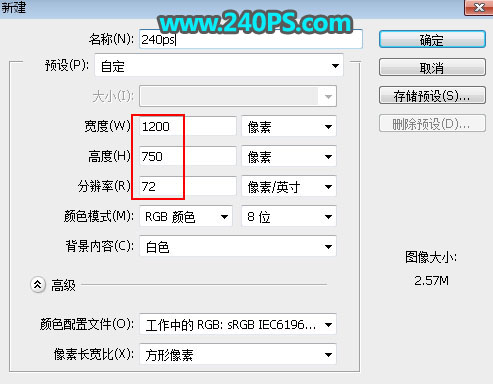
2、在工具箱选择渐变工具,点击渐变色设置渐变,颜色设置如下图,然后选择“径向渐变”。
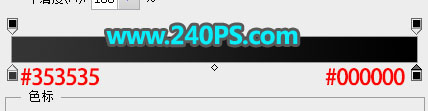
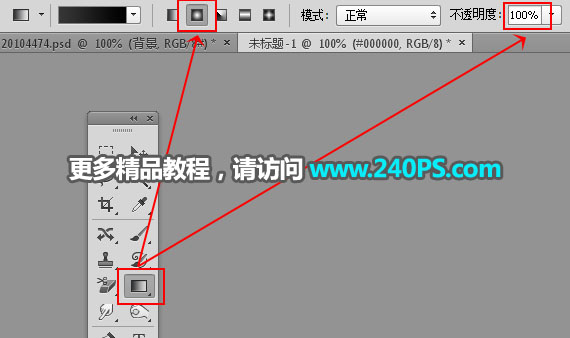
3、由画布中心向边角拉出下图所示的渐变作为背景。

4、把下面的文字素材保存到本机,然后用PS打开。

5、选择移动工具,把文字拖到新建的文件里面,并放到画布中间位置,如下图。
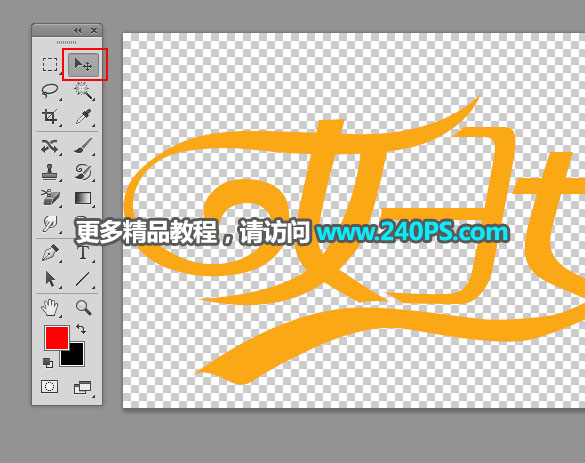

6、点击红框位置的按钮,设置图层样式。
斜面和浮雕
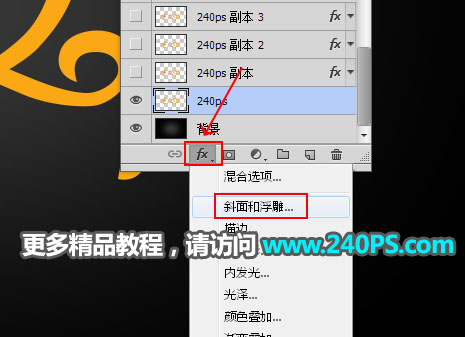
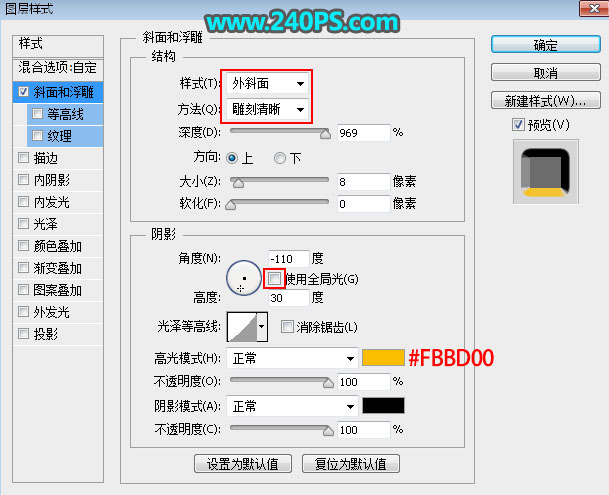
7、确定后把填充改为85%,如下图。

8、现在来定义一款图案。把下面的钻石素材保存到本机,用PS打开,然后选择菜单:编辑 > 定义图案,命名后关闭图片。

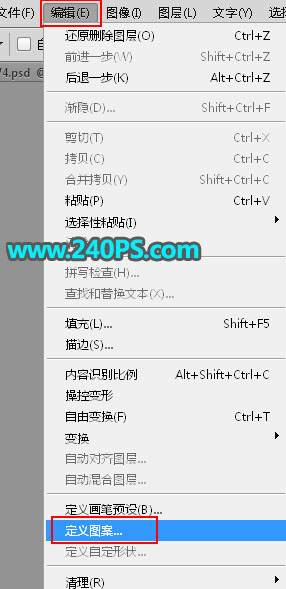
9、按Ctrl + J 把当前文字图层复制一层,然后在缩略图后面的蓝色区域鼠标右键,选择“清除图层样式”,效果如下图。

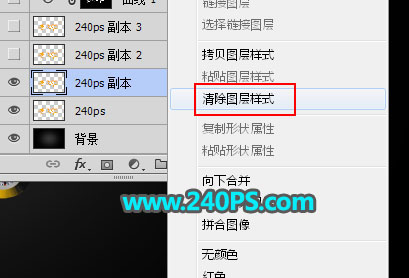

10、同样的方法给当前图层设置图层样式。
描边
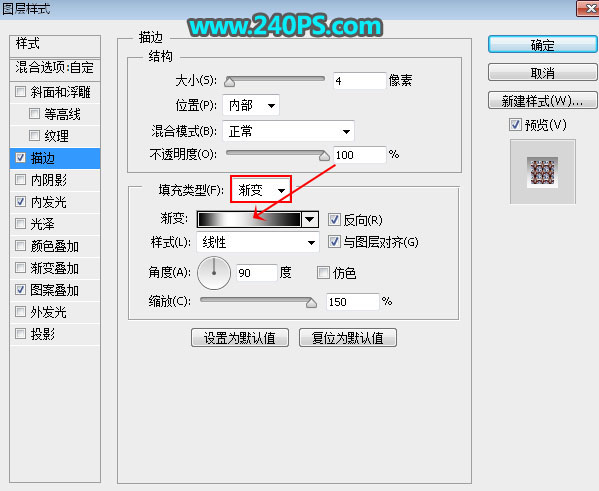
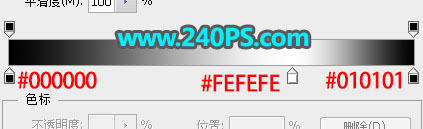
内发光
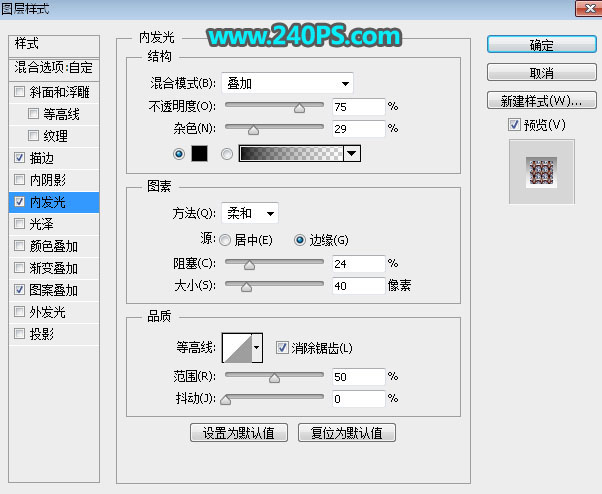
图案叠加:图案选择刚才定义的图案。
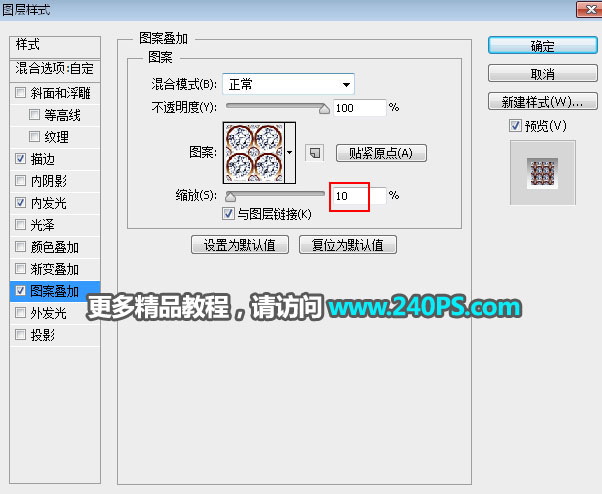
11、确定后把填充改为0%,如下图。

12、按Ctrl + J 把当前文字图层复制一层,然后清除图层样式,效果如下图。

13、给当前图层设置图层样式。
斜面和浮雕
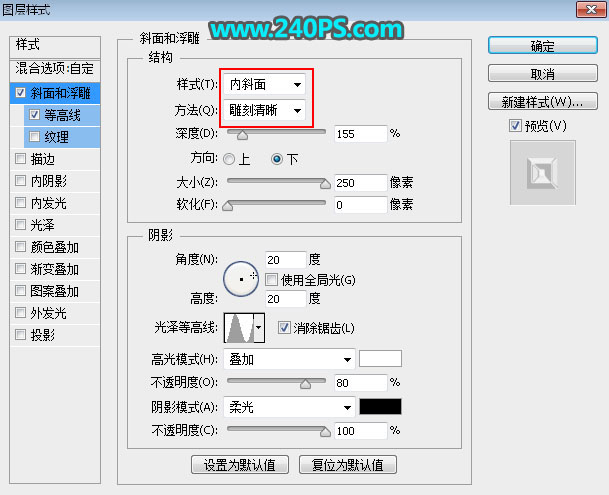
等高线
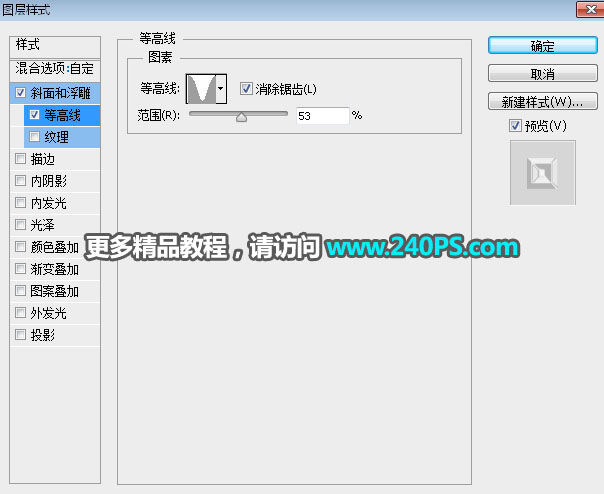
14、确定后把填充改为0%,效果如下图。

15、按Ctrl + J 把当前文字图层复制一层,然后清除图层样式,效果如下图。

16、给当前文字图层设置图层样式。
斜面和浮雕
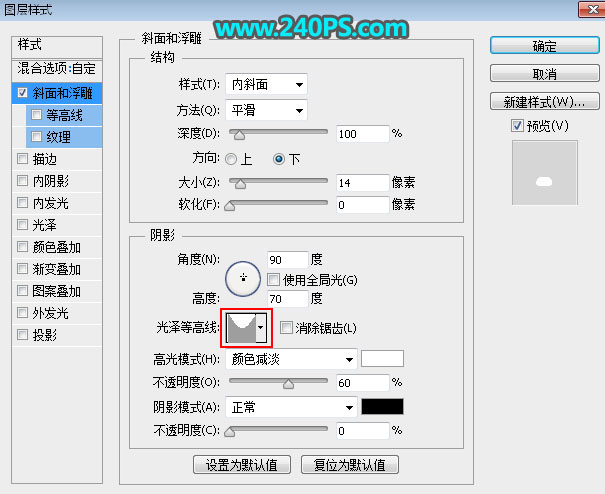

17、确定后把填充改为0%,效果如下图。

18、按住Ctrl键 + 鼠标左键点击文字缩略图,载入文字选区,如下图。

19、创建曲线调整图层,把整体调亮一点,参数及效果如下图。
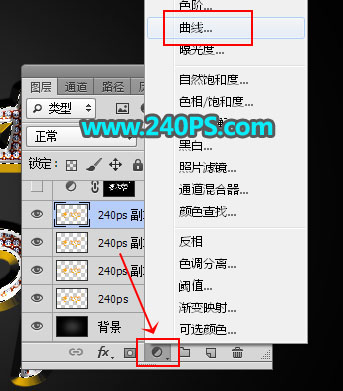
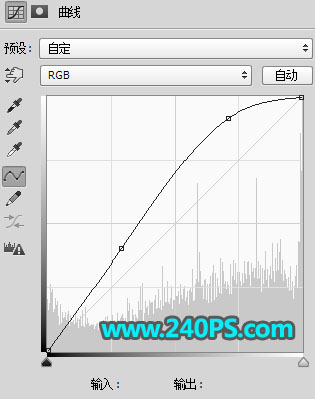

20、新建一个图层,按Ctrl + Alt + Shift + E 盖印图层,如下图。

21、选择菜单:滤镜 > 锐化 > USM锐化,参数及效果如下图。
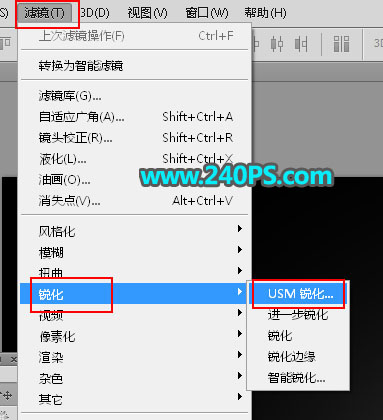
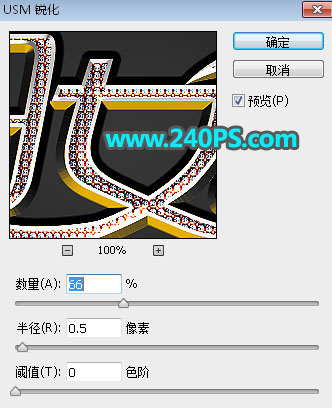

22、创建色相/饱和度调整图层,对红色进行调整,参数及效果如下图。
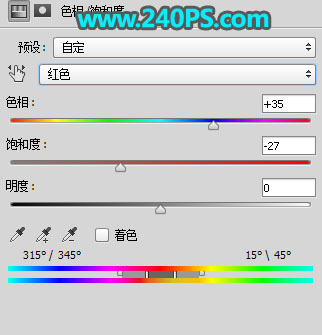

23、选择任意一个文字图层,按Ctrl + J 复制一层,按Ctrl + Shift + ] 置顶,然后清除图层样式,如下图。


24、给当前文字图层设置图层样式。
斜面和浮雕
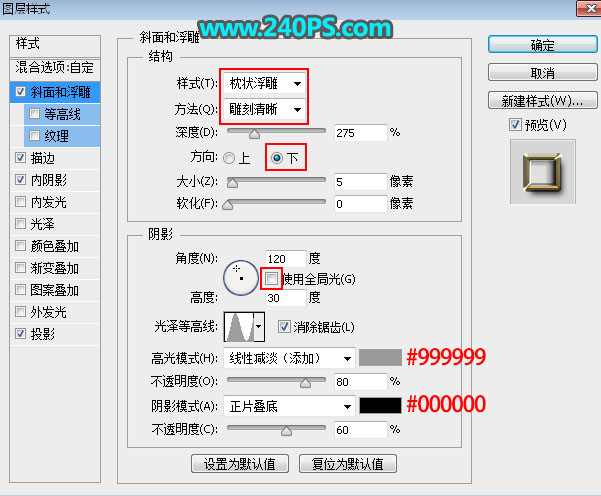
描边

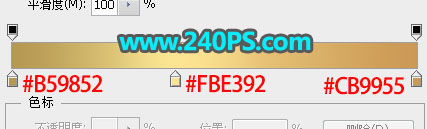
内阴影
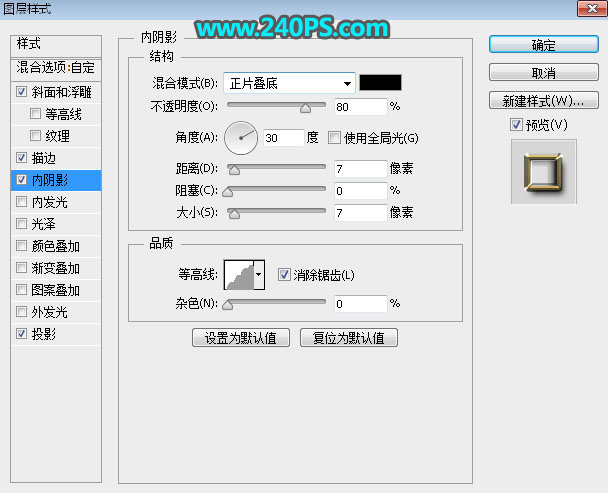
投影
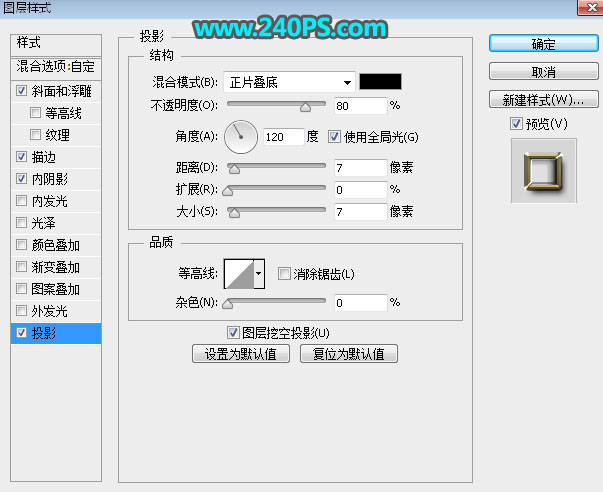
25、确定后把填充改为0%,效果如下图。

最终效果

(责任编辑:xiaochuan)
*PSjia.COM 倾力出品,转载请注明来自PS家园网(www.psjia.com)
下一篇:ps结合AI制作条纹丝带艺术字




